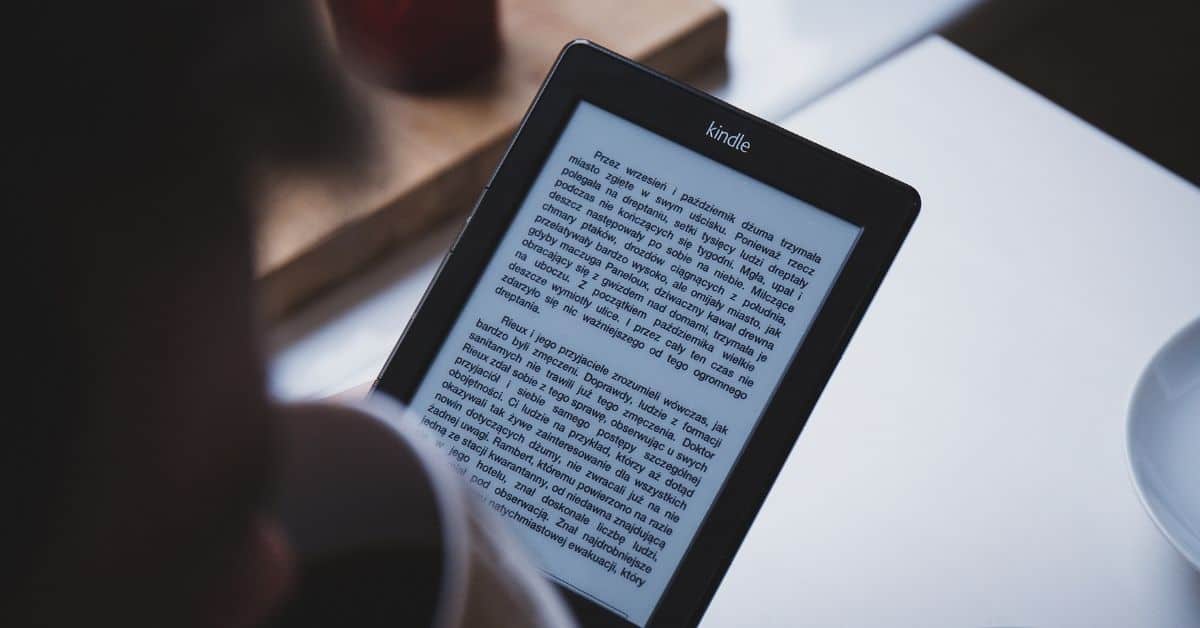Hverjar eru gerðir Kindle?
Sem stendur eru sex gerðir af Kindle í boði hjá Amazon: Kindle (gamla útgáfan af Kindle e-reader), Kindle Kids (2022), Kindle Paperwhite, Kindle Paperwhite Signature Edition, Kindle Paperwhite Kids og Kindle Oasis.
Hverjir eru kostir Kindle?
- Þægindi. Rafræn lesandi er þægilegur. Þú getur haft fimm þúsund bækur í veskinu þínu.
- Svo margar bækur að velja úr. Það eru þúsundir rafbóka til að kaupa á Amazon. Þegar þú hefur keypt þau geturðu geymt þau á bókasafninu þínu og fengið aðgang að þeim hvenær sem þú vilt án nettengingar.
- Aðgengiseiginleiki að netsöfnum bókasafna. Flest bókasöfn í Bandaríkjunum leyfa þér að skoða rafbækur ókeypis.
- Internet, tónlist og leikir. Þú getur líka vafrað um vefinn (klaufalega, en það virkar), hlustað á mp3 upptökur (tónlist eða podcast) og spilað leiki.
- Orðabók. Orðabókareiginleikinn er sérstaklega góður. Settu bendilinn fyrir framan orð og þú getur strax séð skilgreiningu þess orðs: Frábær leið til að auka orðaforða þinn.
- Þýðingar . Ef þú rekst á orð eða setningu á öðru tungumáli geturðu þýtt það samstundis.
- Leitaraðgerð . Þú getur auðveldlega leitað að ákveðnu orði í bók.
- Pappírslaust. Þú sparar mikið af trjám.
Hvernig á að setja upp eða uppfæra Kindle skrifborðsforritið á tölvunni þinni
Notaðu Kindle appið til að byrja að lesa úr tölvunni þinni eða Mac.
Styður stýrikerfi:
- PC: Windows 8, 8.1, 10 eða 11.
- Mac: OS x 10.14 eða hærra
Athugið: Ef stýrikerfið þitt er ekki stutt skaltu nota Kindle Cloud Reader okkar.
- Farðu í Sækja Kindle Apps.
- Veldu Niðurhal fyrir PC og Mac.
- Þegar niðurhalinu lýkur skaltu fylgja uppsetningarleiðbeiningunum á skjánum.
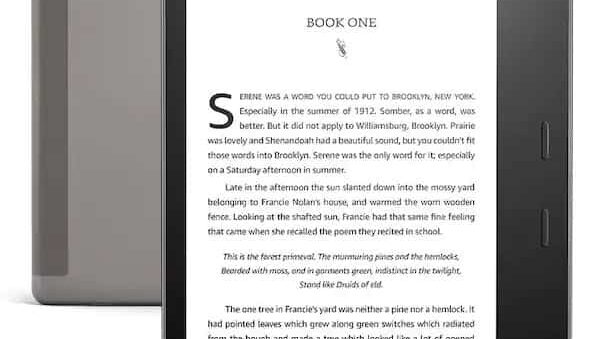
Hvernig á að setja upp eða uppfæra Kindle appið á Android
Notaðu Kindle appið til að byrja að lesa úr Android símanum þínum eða spjaldtölvu.
- Leitaðu í „Kindle“ í Android app versluninni sem þú vilt.
- Í leitarniðurstöðum skaltu velja Kindle.
- Veldu Setja upp til að hlaða niður og setja upp, eða Uppfæra til að uppfæra Kindle appið.
Hvernig á að setja upp eða uppfæra Kindle forritið á iOS
Notaðu Kindle appið til að byrja að lesa úr Apple tækjunum þínum.
- Veldu App Store.
- Leitaðu að „Kindle.“
- Í leitarniðurstöðum, veldu Kindle.
- Veldu Fá til að hlaða niður og setja upp, eða Uppfæra til að uppfæra Kindle appið.
Hvernig á að sækja bækur í Kindle appið þitt
Eftir að þú hefur keypt bókina þína geturðu hlaðið niður og lesið hana í Amazon Kindle forritunum fyrir PC, Mac, iOS og Android. Kindle Cloud Reader appið gerir þér kleift að lesa efni á netinu.
- Opnaðu Kindle appið.
- Farðu á bókasafnið þitt.
- Ef þú ert í tölvu, tvísmelltu á Kindle bókarkápuna. Ef þú ert í farsíma skaltu velja bókarkápuna.
- Framvindustika uppfærist þegar bókinni er hlaðið niður.
Bókin þín opnast eftir að niðurhalinu er lokið.
Hvað er tal til texta?
Hugtökin uppskriftarhugbúnaður, tal-í-texta, raddgreining, radd-í-texta og talgreining geta öll þýtt forrit sem breytir rödd þinni í texta á skjá í rauntíma.
Hvernig á að breyta tali í texta á Kindle
Kindle eru í raun bók og hljóðbók/hljóðbók sett saman í eina. Þú getur bætt við athugasemdum þínum með því að tala á Kindle. Til að gera það skaltu fylgja skrefunum hér að neðan:
Skref 1: Uppfærðu Kindle hugbúnaðinn þinn
Áður en þú byrjar skaltu ganga úr skugga um að Kindle tækið þitt sé með nýjustu hugbúnaðaruppfærsluna.
- Farðu í valmyndina „Stillingar“.
- Veldu „Tækjavalkostir“.
- Veldu síðan „Device Software Update“
- Athugaðu hvort tiltækar uppfærslur séu tiltækar.
Skref 2: Settu upp tal-til-textaforrit
Settu upp rödd í textaforrit / texta-í-talforrit á Kindle tækinu þínu. Það eru nokkrir valkostir í boði á Amazon Appstore. Þú getur umbreytt hljóðskránni þinni í skrifaða skrá með þeim.
Skref 3: Veittu aðgang að hljóðnemanum
Þegar þú hefur sett upp tal-í-textaforrit skaltu opna það og veita því aðgang að hljóðnema tækisins. Þetta gerir forritinu kleift að taka upp röddina þína og umrita hana í texta.
- Stillingar
- Bankaðu á hljóðnema
- Pikkaðu á til að kveikja á hljóðnemanum
Skref 4: Byrjaðu að tala
Byrjaðu að tala í hljóðnemann. Forritið mun umbreyta ræðu þinni í texta í rauntíma og birta hana á skjánum. Talaðu skýrt og með jöfnum hljóðstyrk til að tryggja nákvæma umritun.
Skref 5: Vistaðu eða afritaðu textann
Þegar þú hefur lokið við að tala geturðu vistað textann í skrá eða afritað hann á klemmuspjaldið til notkunar í öðru forriti.
Athugið: Sum Kindle tæki eins og Kindle Fire spjaldtölvuna / Fire HD seríurnar eru með innbyggðan texta-í-tal eiginleika (tts), það er kallað Voiceview, sem getur lesið texta upphátt fyrir þig.
Hvernig á að fá nákvæmari umritun á Kindle?
- Talaðu skýrt og með jöfnum hljóðstyrk til að tryggja nákvæma umritun.
- Sum forrit gætu þurft nettengingu til að virka rétt.
- Þú gætir þurft að þjálfa forritið til að þekkja röddina þína áður en það getur umritað ræðu þína nákvæmlega.
- Sum forrit kunna að hafa takmarkanir á lengd ræðu sem hægt er að afrita í einu.
Algengar spurningar
Kindle, er flytjanlegur þráðlaus rafræn lesbúnaður (e-reader) framleiddur af Amazon.com. Þú getur halað niður bókum (með Wi-Fi tækni) á Kindle og lesið þær á iPad, iPhone eða Android tækinu þínu.
Þú getur tekið skjámyndir á Kindles með því að banka á tvö andstæð horn á sama tíma efst á skjánum.